MW3路由器设置示例
水星mw300r无线安全怎么设置

水星mw300r无线安全怎么设置篇一:水星MW3_R-通用无线路由器安全设置-防蹭网-详解-教程现在无线设备越来越多了,无线带来的便捷显而易见,所以无线路由器(确切的讲叫无线AP)也更多的出现在外面生活中,刚买回来的无线路由器肯定是默认全空白的设置,必须手工配置才能为我们所用,其实过程很简单,但是还是有好多同学不知道怎么搞,下面我就详细的来说说.以下以水星MW3_R无线路由器为例.一.基础篇-无线路由器的基本设置首先,把无线路由器通上电,知道我们的电脑可以搜到这个无线路由器的信号(如下图),我们开始下一步工作.搜到信号以后,我们点击连接,这是会弹出如下的提示窗,直接点击〝在不设置网络的情况下连接网络〞即可.然后可以看到我们的电脑已经连接上无线网了,如下图.这个时候我们打开浏览器,在地址栏输入_2._8.1.1(大部分路由器都是此地址,但不保证所有,请参考具体路由器的说明),弹出窗口要求我们输入用户名和密码,一般默认都是admin(同理,也可能有例外).进入设置界面的ip地址和用户名密码可以在路由器设置-系统设置下修改.顺利进入了路由器设置界面,通常第一次进入会显示设置向导,那我们就先顺着向导来设置一下.第一步,要我们选择上网方式,一般家庭都是ADSL拨号上网,这里我们选第一项然后输入我们上网的账号密码下面就是无线设置部分,无线状态当然选择开启,当然你也可以关闭作为有线路由器来使用. SSID就是你在搜索无线信号是可见的无线网络名称,这个可以按照自己喜好更改,默认显示的是路由器型号名.其他的默认设置就好,当然如果附近无线网络比较多,你可以选择信道6来减少干扰.(默认信道1,信道1.6._之间无干扰,原理不赘述)无线模式部分根据自己拥有的设备来定,如果都是比较新的设备可以选择_n only模式尝试一下,带宽同样可以设为40MHz,以获得更高的传输速率,但是请注意,部分老设备无法支持_n协议,所以会导致无法上网,所以此处建议选择默认设置即可.基本设置结束以后,我们再去设置一下无线安全主要是加密方式的设置,在这里我们选择安全性更高的WPA2认证类型,以及AES加密算法.然我们进入WAN口设置,更改一下ADSL的连接方式,改为自动连接.到这里无线路由器已经算是设置完毕了,记得重启路由器使我们的设置生效.二.进阶篇-无线安全设置-防蹭网这次回家发现老爸把无线路由拔了,直接改ADSL直连拨号上网.原因是怀疑有人蹭网! 4M的小水管你也蹭网?没人性啊!好歹我也学网络的,这么不给面子!没办法了,把无线路由彻底的重新设置了一遍,看你还蹭网!(1)隐藏无线网络是的,你没看错,我们进入无线设置的基本设置项目,把〝开启SSID广播〞前面的勾去掉,产生的效果就是我们的无线网〝隐身〞了.重启路由器应用设置后,我们发现我们的无线网确实消失了,那问题来了,我们自己怎么连接呢?其实很简单,我们打开网络共享中心,选择〝设置新的连接或网络〞,再选择〝手动连接到无线网络〞.下面输入我们设置好的无线网的信息,同时勾选〝即使网络未进行广播也连接〞,这样设置好了我们在看看,本机是不是连接上这个〝隐身〞的无线网了? 篇二:水星MW3_R无线路由上网设置方法水星MW3_R上网设置方法MW3_R的散热设计也十分科学,除了两侧布有平行格栅之外,底部更有大量的散热孔,这使得MW3_R的稳定性非常出色,可以满足各类用户的需求.安全方面,MW3_R支持SSID隐藏.无线MAC地址过滤.64/_8/_2位WEP加密及WPA-PSK/WPA2-PSK.WPA2安全机制,保障你的无线网络不被侵犯或盗用.而它的WPS快速安全设置功能,配合具有WPS或功能的无线网卡使用时,只需分别岸上路由器和网卡上的快速安全按钮,或在电脑上输入路由器PIN码,即可完成比传统WEP加密更安全的WPA2级别的无线安全连接,不需要再记忆复杂密码. 下面是3_R的设置图解,做的不好请大家谅解设置方法图解:step:1 判断路由器使用环境目前主流的网络环境是ADSL拨号网络或者小区宽带,两者设置异曲同工,基本类似.首先连接路由器如果您之前上网需要猫(modem),那么您需要把路由器按照猫--路由--电脑这样用网线连接,此时检查路由器状态灯,正确连接的话应该有四个灯闪烁,分别为系统灯/wlan灯/lan灯/wan灯(电源/无线/电脑与路由/猫与电脑),如果正常闪烁,便可以正常进入路由设置:打开浏览器,在地址栏输入 _2._8.1.1,在弹出的对话框中输入用户名:admin,密码:admin,登陆路由;Step2:进入路由器设置页面设置:Step3:设置向导第一步Step4:选择上网方式此处上网方式选择是设置路由器能否成功的关键,如果不正确,则不能正确获取到网络信号,肯定不能正常上网(据不完全统计,50%以上不能成功设置的客户就是在此站错了队伍),要点是:如果之前上网需要拨号即输入宽带帐号和密码登陆(不论有没有猫),就一定要选择PPPOE选项(灰常重要),如果之前上网是直接上网不需要,可以选择自动获取IP!! (新款路由此处没有自动选择的选项,不影响不用担心呵呵)Step5: 设置拨号帐号和密码在上网帐号中输入宽带帐号,上网口令中输入宽带密码(就是之前拨号的那个帐号和密码,这个不知道的话您可以打电话给上帝,让他教你…… 开个玩笑打网络服务商还是能要到的呵呵)Step6:设置无线网络帐号和密码 ,快啦最后一步啦!哈哈点击下一步以后会显示无线网络设置的页面,仅需在SSID处设置一个无线网络帐号(原先TP-link开头的那个默认帐号需要更改一下),最好为您熟悉的名称,并下面WPA2-PSK密码设置常用的密码(最好是8位数字密码).Step7:保存并重启路由此处设置完成以后,一定需要保存一下设置参数,并等待重启完成以后才能测试上网.Step8:检查设置是否正确(1)重启成功以后,重新登陆_2._8.1.1,点击路由器左边菜单栏中的第一条:篇三:水星MW3_R路由器如何设置水星MW3_R无线路由器,现在只要560元,很便宜的一款无线路由器了,适合家庭几个用户使用!用户只要将网线连接号就可以使用,它支持PPPoE.动态IP.静态IP等宽带接入方式,满足不同用户需求. 可用于建设内网网站,内置的防火墙可对IP.MAC.URL地址等进行过滤,有效的的控制网内主机的上网权限和上网时间,并对其占用的带宽进行限制,避免资源分配不均的现象发生.我们要把我们在电信商那里申请到的账号设置在路由里才能通过路由拨号上网啊!那我们应该怎样正确配置路由器呢?1.把MW3_R拆包,放在桌子上并接通电源!用一根网线一头连接到猫,另下头接在路由蓝色的RJ45接口上!再用一根网线接在路由剩下的任一个接口上,另一头接在电脑上!2.成功连接电脑之后,我们就对路由进行简单的配置!打开ie浏览器,在地址栏上输入_2._8.1.1,这个地址是可以在路由的说明书上打到,一般都是_2._8.1.1的!3.进入路由器页面:4.设置向导,下一步:5.设置上网方式:PPPoE(ADSL虚拟拨号)此处上网方式选择是设置路由器能否成功的关键,如果不正确,则不能正确获取到网络信号,肯定不能正常上网(据不完全统计,50%以上不能成功设置的客户就是在此站错了队伍),要点是:如果之前上网需要拨号即输入宽带帐号和密码登陆(不论有没有猫),就一定要选择PPPOE选项(灰常重要),如果之前上网是直接上网不需要,可以选择自动获取IP!!(新款路由此处没有自动选择的选项,不影响不用担心呵呵)6.设置拨号帐号和密码:(你从电信那里得到的上网账号密码)7.设置无线网络帐号和密码,快啦!最后一步啦!哈哈点击下一步以后会显示无线网络设置的页面,仅需在SSID处设置一个无线网络帐号(原先TP-link开头的那个默认帐号需要更改一下),最好为您熟悉的名称,并下面WPA2-PSK密码设置常用的密码(最好是8位数字密码).8.保存并重启路由9.检查设置是否正确(1)重启成功以后,重新登陆_2._8.1.1,点击路由器左边菜单栏中的第一条:运行状态,检查右侧参数(无线状态/ wan口状态),可以显示路由器最新的网络参数,包括您刚才设置好的参数:主要检查项目为SSID号,以及wan口状态,如果wan口状态能够正常显示获取到的IP地址以及网关等参数,那就说明路由器设置成功啦,可以打开浏览器窗口,输入度娘的地址畅游网络吧_(2)如果不能正常显示wan口参数,及不能显示wan口状态下IP地址,则在左侧网络参数--;wan口设置下重新检查上网方式的帐号和密码,确认无误后输入并保存重启路由;完成最后一步以后,可以上网测试了的,如果在上面某一步中不能正常显示信息,请仔细检查一下配置中是否有问题,如果不行,可以尝试reset一下恢复出厂设置以后重新按照上面步骤设置.水星mw3_r路由器当交换机用怎样设置?路由器当交换机用,只要做两点:1.修改路由器网络参数里面的IP地址.2路由器的WAN口子不插网线.如果你想电脑.手机同时上网,路由器最好是不当交换机用了,这样太浪费,无线功能也无法发挥.设置一下路由器,组建自己的局域网,电脑手机上网都不愁.设置方法:1.先不接路由器上网,打开电脑的本地连接 mdash; mdash;支持 mdash; mdash;详细信息,记住你获取的IP.子网掩码.网关.DNS服务器等数据;2.进入你自己的路由器,在网络参数处修改LAN口的IP为_2._8.2.1,重启路由器,电脑自动获取新的IP.3..用_2._8.2.1再次进入路由器,在网络参数处设置WAN口,选择静态IP模式,把从楼上获取的IP.子网掩码.网关.DNS服务器等数据填进去;4.在无线设置那里设置一个密码就可以了.PS:其他路由器也差不多是这样的设置,尤其是TPlink路由!1.无线路由器设置好之后2.打开带无线网络功能的电脑.笔记本双击无线网络连接,即如下图音量控制旁边的图3.即可以找到自己的无线网络名称双击连接4.输入密码即可上网了。
水星MW310RV5无线路由器的设置教程
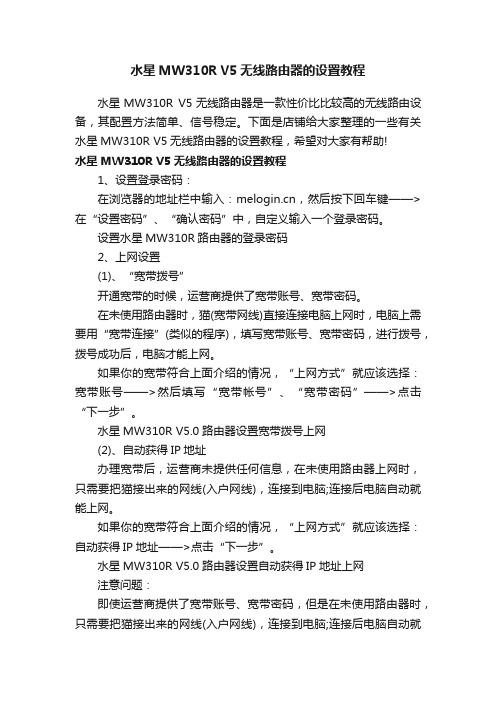
水星MW310R V5无线路由器的设置教程水星MW310R V5无线路由器是一款性价比比较高的无线路由设备,其配置方法简单、信号稳定。
下面是店铺给大家整理的一些有关水星MW310R V5无线路由器的设置教程,希望对大家有帮助!水星MW310R V5无线路由器的设置教程1、设置登录密码:在浏览器的地址栏中输入:,然后按下回车键——>在“设置密码”、“确认密码”中,自定义输入一个登录密码。
设置水星MW310R路由器的登录密码2、上网设置(1)、“宽带拨号”开通宽带的时候,运营商提供了宽带账号、宽带密码。
在未使用路由器时,猫(宽带网线)直接连接电脑上网时,电脑上需要用“宽带连接”(类似的程序),填写宽带账号、宽带密码,进行拨号,拨号成功后,电脑才能上网。
如果你的宽带符合上面介绍的情况,“上网方式”就应该选择:宽带账号——>然后填写“宽带帐号”、“宽带密码”——>点击“下一步”。
水星MW310R V5.0路由器设置宽带拨号上网(2)、自动获得IP地址办理宽带后,运营商未提供任何信息,在未使用路由器上网时,只需要把猫接出来的网线(入户网线),连接到电脑;连接后电脑自动就能上网。
如果你的宽带符合上面介绍的情况,“上网方式”就应该选择:自动获得IP地址——>点击“下一步”。
水星MW310R V5.0路由器设置自动获得IP地址上网注意问题:即使运营商提供了宽带账号、宽带密码,但是在未使用路由器时,只需要把猫接出来的网线(入户网线),连接到电脑;连接后电脑自动就能上网。
那么在设置水星MW310R路由器时,“上网方式”也应该选择:自动获得IP地址。
(3)、固定IP地址开通宽带时,运营商提供了一个IP地址、子网掩码、网关、DNS 服务器地址。
在未使用路由器上网时,需要在电脑“本地连接”中,手动填写运营商提供的IP地址、子网掩码、网关、DNS服务器地址,之后电脑才能上网。
如果你的宽带符合上面介绍的情况,那么在设置水星MW310R路由器时,“上网方式”就应该选择:固定IP地址——>然后填写:IP 地址、子网掩码、网关、DNS服务器地址——>点击“下一步”。
mw315r路由器怎么设置

mw315r路由器怎么设置
mw315r路由器怎么设置
1、准备好电脑、路由器、网线。
并确定网络和网线是否好使。
2、路由器接通电源,将主线插入路由器背后的wan口,将短网线一段连入Lan口其中一个,另一端连接笔记本。
3、打开电脑,登陆,初次登陆需设置登陆密码(自己保存好),点击最下方的箭头即可进入下一步。
4、按照提示输入自己的上网账号和密码,点击下一步即可。
5、设置无线网的.名称和密码。
(为了密码安全建议英文数字和符号结合。
)
6、上述步骤完成后,点击下一步,在页面左边看到如下图所示网络连接成功,即表示wifi设置成功。
7、当然,如不想自己的ifi被这样想连接wifi只能手动输入才可以,更好的避免了有人偷连你的网。
8、不过win10系统很难连上隐藏的汉字名称的wifi……为避免麻烦可以设置成英文名称。
三层交换机与路由器的配置 实例(图解)

三层交换机与路由器的配置实例(图解)之杨若古兰创作目的:学会使用三层交换与路由器让处于分歧网段的收集彼此通信实验步调:一:二层交换机的配置:在三个二层交换机上分别划出两VLAN,并将二层交换机上与三层交换或路由器上的接线设置为trunk接口二:三层交换机的配置:1:首先在三层交换上划出两个VLAN,并进入VLAN为其配置IP,此IP将作为与他相连PC的网关.2:将与二层交换机相连的线同样设置为trunk接线,并将三层交换与路由器连接的线设置为路由接口(no switchsport)3:将路由器和上面的交换机进行单臂路由的配置实验终极结果:拓扑图下各个PC均能彼此通信交换机的配置命令:SW 0:Switch>Switch>enSwitch#confConfiguring from terminal, memory, or network [terminal]?Enter configuration commands, one per line. End with CNTL/Z.Switch(config)#vlan 2Switch(config-vlan)#exitSwitch(config)#int f0/2Switch(config-if)#switchport access vlan 2Switch(config-if)#no shutSwitch(config-if)#int f0/3Switch(config-if)#switchport mode trunk%LINEPROTO-5-UPDOWN: Line protocol on Interface FastEthernet0/3, changed state to down %LINEPROTO-5-UPDOWN: Line protocol on Interface FastEthernet0/3, changed state to up Switch(config-if)#exitSwitch(config)#SW 1:Switch>enSwitch#confConfiguring from terminal, memory, or network [terminal]?Enter configuration commands, one per line. End with CNTL/Z.Switch(config)#int f0/2Switch(config-if)#switchport access vlan 2% Access VLAN does not exist. Creating vlan 2Switch(config-if)#no shutSwitch(config-if)#exitSwitch(config)#int f0/3Switch(config-if)#switchport mode trunk%LINEPROTO-5-UPDOWN: Line protocol on Interface FastEthernet0/3, changed state to down %LINEPROTO-5-UPDOWN: Line protocol on Interface FastEthernet0/3, changed state to up Switch(config-if)#SW 2:Switch>enSwitch#confConfiguring from terminal, memory, or network [terminal]?Enter configuration commands, one per line. End with CNTL/Z.Switch(config)#int f0/2Switch(config-if)#switchport access vlan 2% Access VLAN does not exist. Creating vlan 2 Switch(config-if)#exitSwitch(config)#int f0/3Switch(config-if)#switchport mode trunkSwitch(config-if)#三层交换的配置命令:Switch>enSwitch#confConfiguring from terminal, memory, or network [terminal]?Enter configuration commands, one per line. End with CNTL/Z.Switch(config)#int f0/1Switch(config-if)#switchport mode trunk%LINEPROTO-5-UPDOWN: Line protocol on Interface FastEthernet0/2, changed state to downSwitch(config-if)#exitSwitch(config)#int f0/2Switch(config-if)#switchport mode trunkSwitch(config-if)#exitSwitch(config)#vlan 2Switch(config-vlan)#exitSwitch(config)#int vlan 1Switch(config-if)#no shut%LINK-5-CHANGED: Interface Vlan1, changed state to up%LINEPROTO-5-UPDOWN: Line protocol on Interface Vlan1, changed state to upSwitch(config-if)#ip address 192.168.1.168 255.255.255.0Switch(config-if)#exitSwitch(config)#int vlan 2%LINK-5-CHANGED: Interface Vlan2, changed state to up%LINEPROTO-5-UPDOWN: Line protocol on Interface Vlan2, changed state to upSwitch(config-if)#ip add Switch(config-if)#ip address 192.168.2.168 255.255.255.0Switch(config-if)#%LINK-5-CHANGED: Interface FastEthernet0/3, changed state to up%LINEPROTO-5-UPDOWN: Line protocol on Interface FastEthernet0/3, changed state to upSwitch(config-if)#exitSwitch(config)#int f0/3Switch(config-if)#no switchport%LINEPROTO-5-UPDOWN: Line protocol on Interface FastEthernet0/3, changed state to down%LINEPROTO-5-UPDOWN: Line protocol on Interface FastEthernet0/3, changed state to upSwitch(config-if)# Switch(config-if)#ip address 192.168.10.1 255.255.255.0Switch(config-if)#no shutSwitch(config-if)#exitSwitch(config)#ip routingSwitch(config-if)#exitSwitch(config)#ip route 0.0.0.0 0.0.0.0 192.168.10.2Switch(config)#路由器的配置:Router>enRouter#confConfiguring from terminal, memory, or network [terminal]? Enter configuration commands, one per line. End with CNTL/Z. Router(config)#int f0/0Router(config-if)#no shut%LINK-5-CHANGED: Interface FastEthernet0/0, changed state to up Router(config-if)#exitRouter(config)#int f0/1Router(config-if)#no shutRouter(config-subif)#encapsulation dot1Q 1Router(config-subif)#ip address 192.168.3.168 255.255.255.0 Router(config-subif)#exitRouter(config)#int f0/0.2Router(config-subif)#encapsulation dot1Q 2Router(config-subif)#ip addRouter(config-subif)#ip address 192.168.4.168 255.255.255.0 Router(config-subif)#exitRouter(config)#ip route 0.0.0.0 0.0.0.0 192.168.10.1Router(config)#exit%SYS-5-CONFIG_I: Configured from console by consoleRouter#confConfiguring from terminal, memory, or network [terminal]? Enter configuration commands, one per line. End with CNTL/Z. Router(config)#int f0/1Router(config-if)#ip addRouter(config-if)#ip address 192.168.10.2 255.255.255.0Router(config-if)#。
最新整理水星MW313R路由器怎么设置使用

水星M W313R路由器怎么设置使用路由器(R o u t e r)又称网关设备(G a t e w a y)是用于连接多个逻辑上分开的网络,所谓逻辑网络是代表一个单独的网络或者一个子网。
水星路由器采用M I M O,C C A,S T T 等无线技术,传输速率可达到300M,能有效解决隔墙多,距离远等原因导致的信号弱,掉线问题,下面说一下怎么设置水星路由器方法步骤1、先将路由器跟电脑连接好2、打开浏览器,在地址栏输入m e l o g i n.c n,打开设置向导网页3、进入以后开始设置,第一步输入管理员密码,两次输入必须一致,然后下一步。
4、系统检测输入正确后,进入第二步,此时输入宽带上网的帐号跟密码(由运营商提供),保存进入下一步5、第三步,设置要设置额无线网络名称跟密码。
6、设置完成后,点击绿色的勾,保存设置,完成。
7、点击完成后就进入到参数页面,此时可以看到已经设置成功,电脑已经连接成功可以上网。
此时也可以用手机,平板上无线网了。
补充:路由器安全需要注意什么由于路由器是网络中比较关键的设备,针对网络存在的各种安全隐患,路由器必须具有如下的安全特性: (1)可靠性与线路安全可靠性要求是针对故障恢复和负载能力而提出来的。
对于路由器来说,可靠性主要体现在接口故障和网络流量增大两种情况下,为此,备份是路由器不可或缺的手段之一。
当主接口出现故障时,备份接口自动投入工作,保证网络的正常运行。
当网络流量增大时,备份接口又可承当负载分担的任务。
(2)身份认证路由器中的身份认证主要包括访问路由器时的身份认证、对端路由器的身份认证和路由信息的身份认证。
(3)访问控制对于路由器的访问控制,需要进行口令的分级保护。
有基于I P地址的访问控制和基于用户的访问控制。
(4)信息隐藏与对端通信时,不一定需要用真实身份进行通信。
通过地址转换,可以做到隐藏网内地址,只以公共地址的方式访问外部网络。
除了由内部网络首先发起的连接,网外用户不能通过地址转换直接访问网内资源。
【参考文档】小米三路由器怎么设置-范文模板 (2页)

【参考文档】小米三路由器怎么设置-范文模板
本文部分内容来自网络整理,本司不为其真实性负责,如有异议或侵权请及时联系,本司将立即删除!
== 本文为word格式,下载后可方便编辑和修改! ==
小米三路由器怎么设置
小米三路由器怎么设置呢?下面是小编为大家收集的资料,欢迎阅读哦。
小米三路由器怎么设置
1、连接小米路由器3
①宽带是电话线接入时:用户需要准备2根网线,小米路由器3的
Internet口连接ADSL Modem(宽带猫);小米路由器3的LAN1、LAN2中的任意一个接口,连接电脑。
②宽带是光纤接入时:用户需要准备2根网线,小米路由器3的Internet
口连接光猫;小米路由器3的LAN1、LAN2中的任意一个接口,连接电脑。
③宽带是入户网线接入时:用户需要准备1根网线,小米路由器3的Internet口连接运营商提供的入户网线;小米路由器3的LAN1、LAN2中的任意
一个接口,连接电脑。
2、设置电脑IP地址。
在设置小米路由器3上网之前,需要需要先把电脑IP地址设置为:自动获取(动态IP),如下图所示。
3、设置小米路由器3
①在浏览器中输入:或者192.168.31.1 并按下回车按键——>然后点击“同意、继续”。
②在“用户名”中填写:宽带账号——>“密码”填写:宽带密码——>点
击“下一步”。
4、请自定义设置“WiFi名称”、“WiFi密码”——>点击“下一步”。
5、大家可以自定义设置“ 管理密码”,也可以直接勾选“与WiFi密
码相同”,建议大家是勾选“与WiFi密码相同”——>然后点击“配置完成”。
【推荐】小米路由器3用手机设置-优秀word范文 (1页)

【推荐】小米路由器3用手机设置-优秀word范文
本文部分内容来自网络整理,本司不为其真实性负责,如有异议或侵权请及时联系,本司将立即删除!
== 本文为word格式,下载后可方便编辑和修改! ==
小米路由器3用手机设置
工具/原料
智能手机
小米路由器
方法/步骤
首先我们要下载小米路由器APP,直接在百度上查找,第一条便是官方下载。
登陆你的小米账号,没有可以直接在上面注册,然后绑定小米路由器,点击开始绑定。
这时就要输入你设置的小米路由器管理密码,如果你没特别设置的话就是你的无线网密码。
进去之后你会查看到很多路由器相关信息,包括实时网速、接入的智能设备。
想要更改路由器相关设置比如无线网密码等可以向右滑动屏幕,在左边一栏点击高级设置
高级设置里面第一项为无线网密码修改,第二项为外网连接方式修改,第三项为防蹭网机制和勿扰模式,第四项为管理密码修改,第五项是对接入设备进行限速设置,第六项为语言设置。
小编最喜欢的一个功能就是智能场景了,它可以通过定时的方式通过无线网来控制路由器的开和关,小伙伴们可以试下。
newifi新路由3设置教程

newifi新路由3设置教程路由器具有判断网络地址和选择IP路径的功能,它能在多网络互联环境中,建立灵活的连接,可用完全不同的数据分组和介质访问方法连接各种子网,最近小新收到很多咨询,发现有很多亲亲把新路由3带回家后,不知道怎么进行配置,这就让小新很是尴尬了,赶紧着手为大家准备了一篇新手引导配置教程。
newifi新路由3设置教程配置前当然要先插上电源啦,这个应该不用小新教了吧,如果大家不知道插电孔在哪,可以先看一下说明书哦!【移动端】▌连接网线连接好电源后,要确定外网线已连接到WAN口,这时候还需要一根网线连接路由器LAN口和电脑网口。
▌开始配置连接好后开始配置,newifi支持在PC端或智能手机完成设置,如果是笔记本电脑,直接连接其建成的"newifi_***"无线网络;如果是台式电脑,连接网线成功后,打开浏览器输入IP:192.168.99.1打开设置界面,点击开始配置后,根据提示进行设置。
▌设置密码界面里会有一个检测上网类型按钮,点击后开始检测上网类型,界面跳转至设置密码界面,您需要设置路由器的wifi密码即后台登录管理密码。
▌登录路由器到这里已经完成路由器最基本的设置了,登录后,输入刚刚设置的wifi密码(后台登录密码)就可以进入我们的管理界面。
▌修改密码如果大家在使用过程中想要修改密码了怎么办呢?别急,点击界面中“WIFI设置”,修改好名称和密码后保存好就可以啦~ ▌防蹭网小新还要教大家一个一键防蹭网的小方法:在修改密码的下方有高级设置的扩展内容,打开它,选择改变加密方式就可以给您的路由器提供更多保护,勾选"隐藏WIFI名称不被发现"即可隐藏您家的WIFI,这样即可起到防蹭网的作用。
在使用过程中也可以在无线信道和HT模式里修改信道避免信道拥堵,提高上网速度。
【手机端】新路由3不仅支持在电脑上完成设置,还支持在手机APP上对路由器进行配置与操作。
手机配置WIFI同样需要将外网线和WAN口连接,但LAN口可以不用连接(插电线必须连接插电孔)。
- 1、下载文档前请自行甄别文档内容的完整性,平台不提供额外的编辑、内容补充、找答案等附加服务。
- 2、"仅部分预览"的文档,不可在线预览部分如存在完整性等问题,可反馈申请退款(可完整预览的文档不适用该条件!)。
- 3、如文档侵犯您的权益,请联系客服反馈,我们会尽快为您处理(人工客服工作时间:9:00-18:30)。
有些人建主机别人却加不进来,这可能是由于主机是使用路由器上网的原因
下面以我的电脑做例子教大家设置路由器
打开IE 浏览器地址栏输入192.168.1.1 后回车
会提示输入账号密码,这个密码路由器的说明书上有,一般都是admin
输入用户名密码后确认,会进入路由器设置页面
依次选转发规则> dmz主机
然后点开始菜单> 运行(快捷键win + R) > 输入cmd 后回车>
cmd界面下输入ipconfig后回车
记下IP Address(IP地址)后面的地址
在路由器设置界面设置DMZ主机为启用
DMZ主机IP地址填上面记下的IP Address
设置好了点保存就OK
文渊.smile
2012年1月17日。
